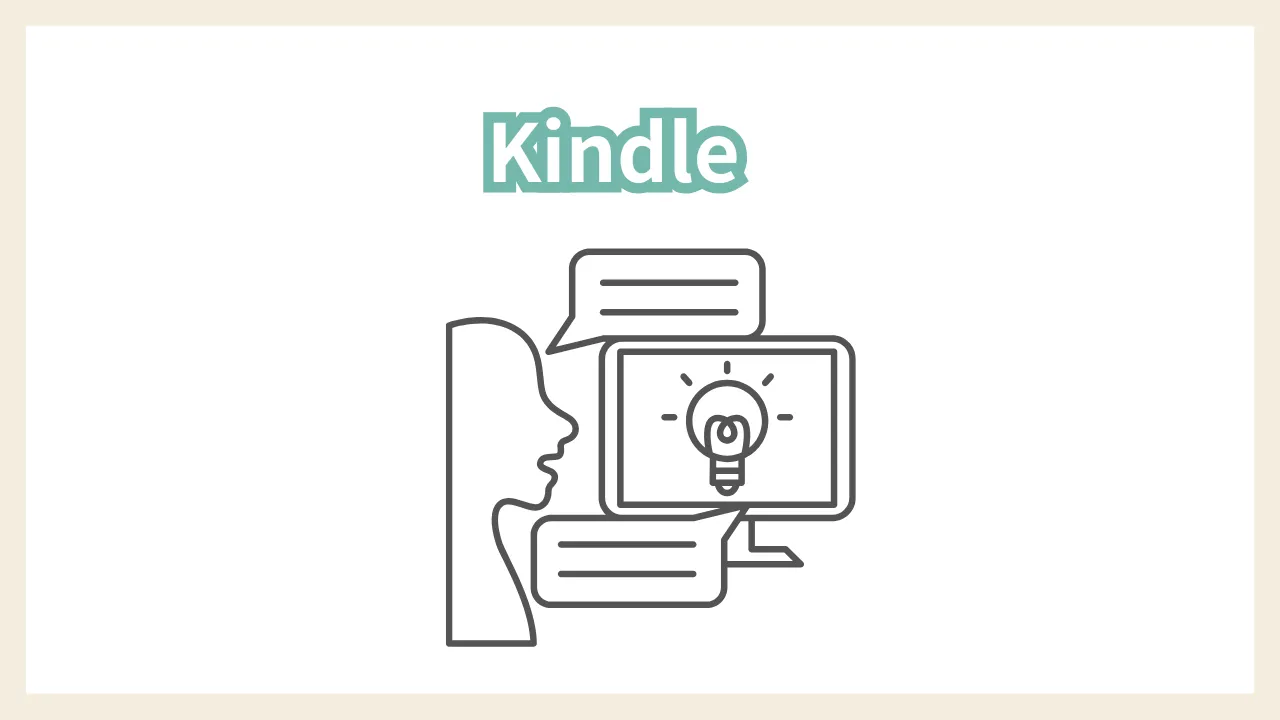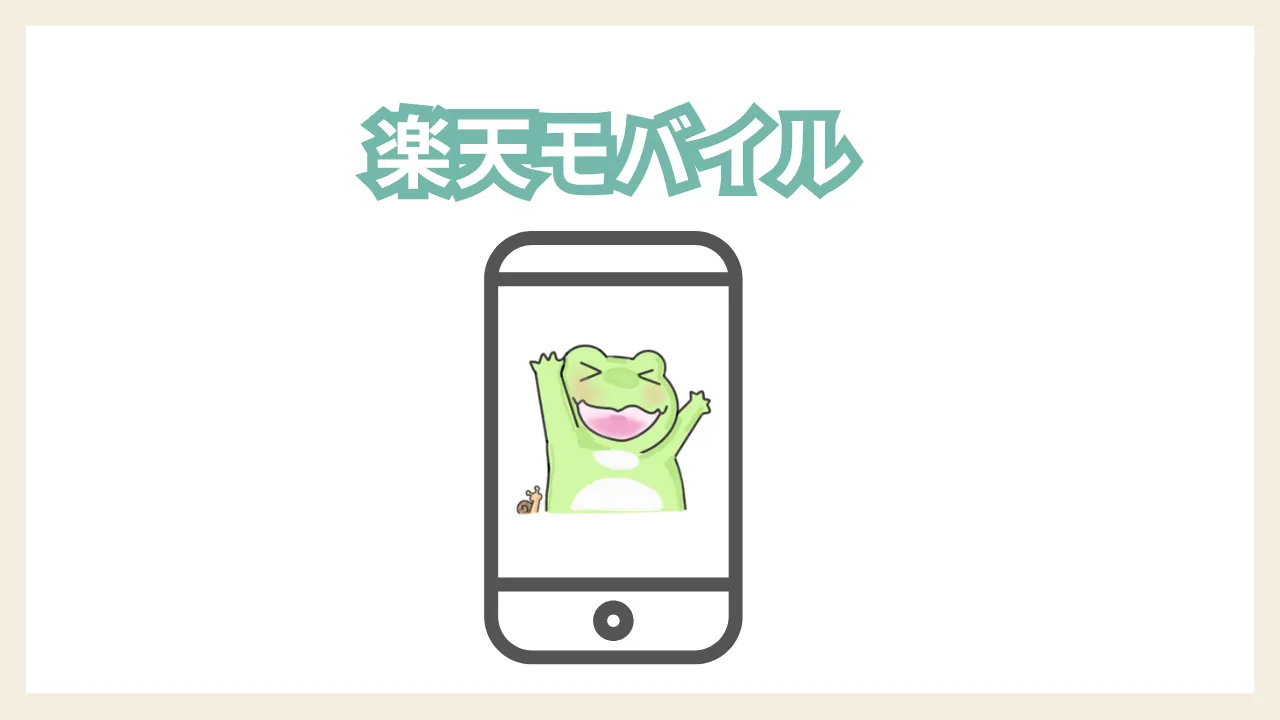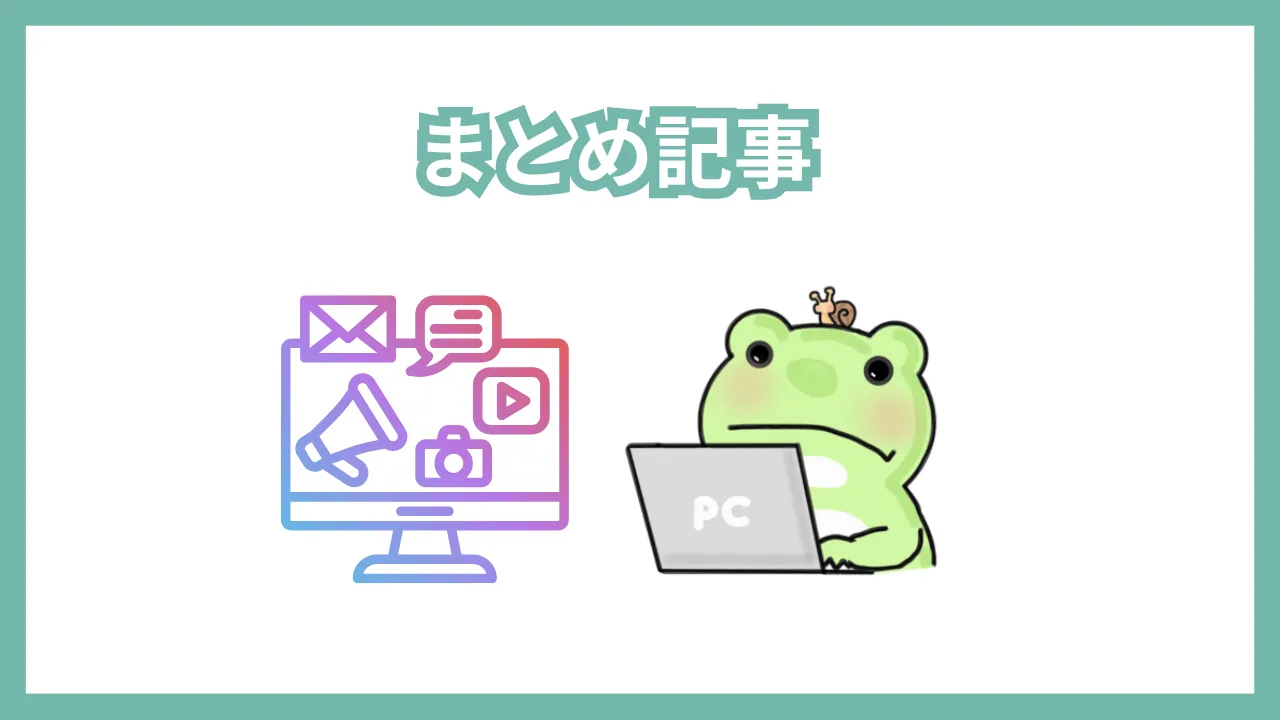こういう疑問に答えようと思います。
今回の記事を読むことで、
・楽天カードでApple Payを利用するときの注意点
・楽天カードをApple Payで利用するメリット
上記を理解できます。
最初にいっておくと、iPhoneで楽天カードをApple Payに登録する方法は他にもあります。具体的には『wallet』から登録する方法です。
しかし、この記事で紹介する『楽天カードアプリ』を利用した方が簡単です。(簡単な方がいいですよね?)
私は、Apple Payをあらゆる場所で使用しています。おかげでポイントは貯まるし、財布は持ち歩かなくてもいいし、細かい設定もしなくていいしラクです。

楽天経済圏でポイント貯める意味でも、キャッシュレスで便利に生活する意味でもぜ利用してみてください。
それでは解説します。
★楽天経済圏をきちんと理解したい人はこちらのまとめをどうぞ★
【2025年版】楽天経済圏を深く理解するためのロードマップ
楽天カードをApple Payに登録する手順
1番簡単!『楽天カードアプリ』からApple Payに登録する手順
繰り返しますが、Apple Payへの登録でより簡単なのが、楽天カードアプリを利用しての登録です。

以下の手順で登録できます。
step
1『Apple Payをはじめる』をクリック
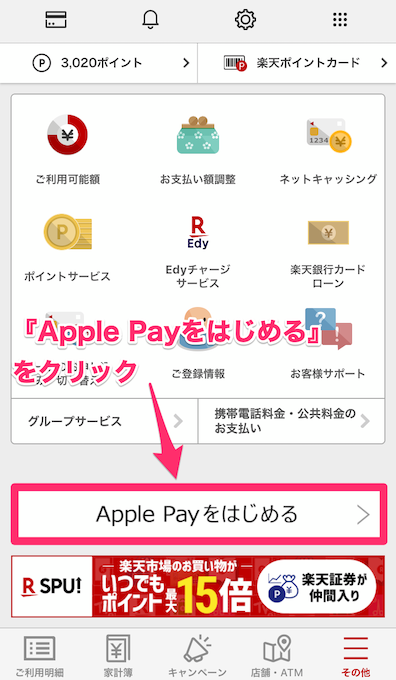
楽天カードアプリからApple Payに『楽天カード』を追加していく作業をします。
この状態から5分ほどで完了します。
step
2『🍎Payを設定』をクリック
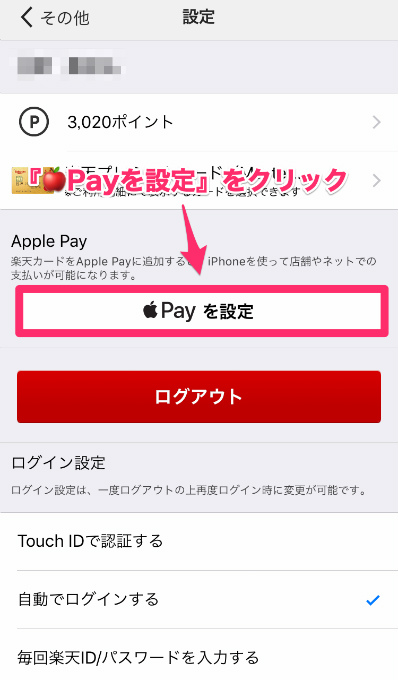
step
3『ワンタイムパスワードを送信する』をクリック
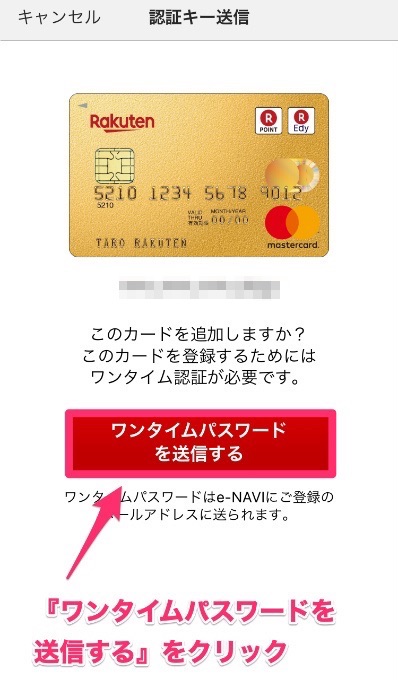
認証キーの設定。
SMSでワンタイムパスワードが送られてきます。
step
4認証キーを入力する
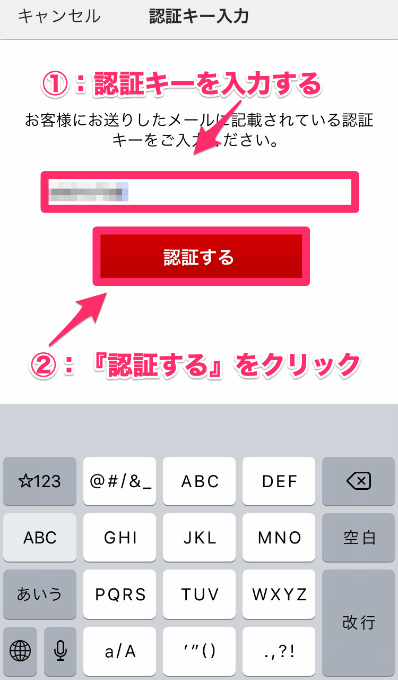
1、送られてきた認証キーを入力
2、『認証する』をクリック
上記の順番で認証させましょう。
step
5セキュリティコードを入力する
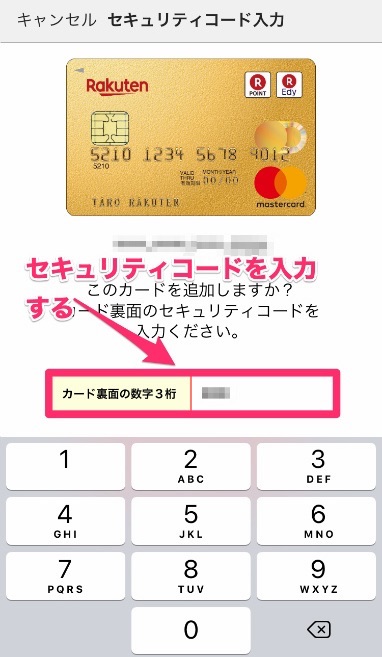
セキュリティコードはカード裏面にある3桁の数字です。
step
6『続ける』をクリック
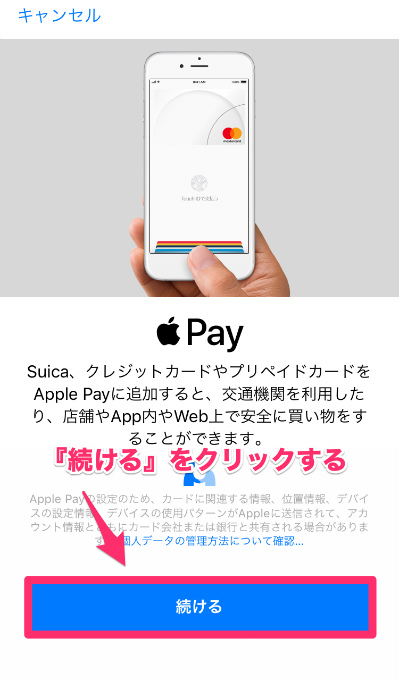
もうあとちょっと。
step
7『完了』をクリック
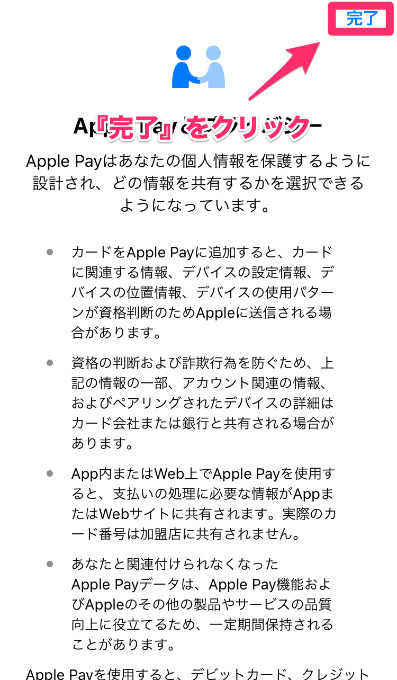
内容を確認しておいてください。(まぁ、サーッと読めばOK)
step
8名前とカード番号を確認して『次へ』をクリック
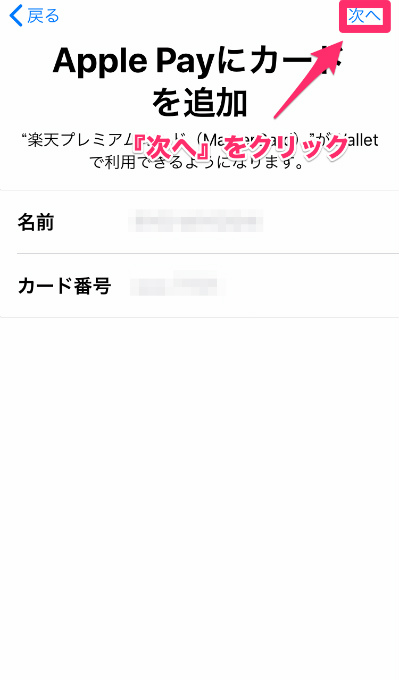
名前とカード番号は自動的に反映されているので確認だけでOK。
step
9利用規約を確認して『同意する』をクリック

利用規約はしっかり目を通しておきましょう。
step
10QUICPayのロゴが出てきたら『完了』をクリック
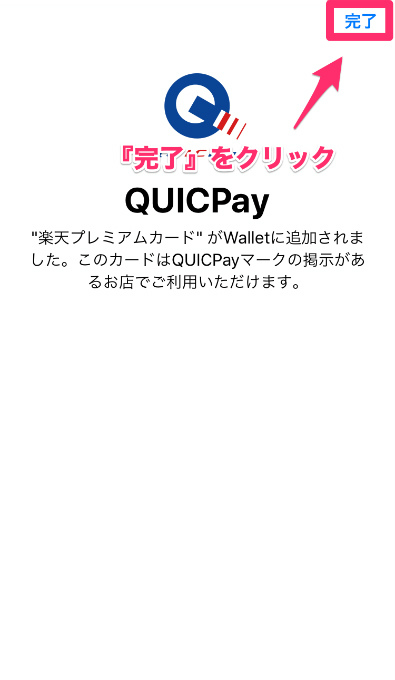
完了をクリックしたらおしまい。お疲れ様でした。


楽天カードでApple Payを利用するときの注意点
よくある注意点は下記の3点
・楽天カード以外のクレジットカードも同時に登録できる
・決済はQUICPayでおこなう
注意点(1):iPhone7以上じゃないと利用できない
iPhone5SやiPhone6を使っているならApple Payは利用できません。
コレはハード(本体)の問題なのでどうしようもありません……。「ios」をアップデートしたらできるんでしょ?みたいな意見もたまに聞きますができません……。
iPhone7以降の機種であれば問題なく楽天カードをApple Payに登録できます。
注意点(2):楽天カード以外のクレジットカードも同時に登録できる
1度に8枚〜12枚までクレジットカードを登録できます。(機種によります。)
登録したカードのなかで『メインカード』を決めることになります。

楽天カード以外に登録したいカードがある場合は設定して、自分の都合に合わせて利用しましょう。
注意点(3):決済はQUICPayでおこなう
「QUICPayって何……??」ってならないようにしましょう。
QUICPayはチャージも必要ないので、すごーーーく便利です。
明細では『QP』と表記されます。
楽天カードをApple Payで利用するメリット
大きなメリットは2つ。
・決済するたびに楽天ポイントが貯まる
メリット(1):初期設定さえしてしまえば、ポイントチャージ等が必要ない
QUICPayはポイントチャージがないので残高を気にする必要ないので本当にラク。
私は楽天Edyもよく利用しますが、Edyはオートチャージができるお店が決まっていて、「あれ、残高不足じゃん。チャージしないと……。」ってことがおきたりします。
Apple Payを利用していると、何も気にする必要がありません。大きなメリットです。

メリット(2):決済するたびに楽天ポイントが貯まる
無意識でポイントが貯まっていくのは気持ちいいです。
まとめ:楽天カードの登録は5分で完了!サクッと登録してApple Payを利用しよう!
「完全に手間を省いてキャッシュレスで決済したい」
「スマホ1台で決済して、かつ楽天ポイントも貯めたい」
こういう人は、楽天カードをApple Payに登録して利用しましょう。
・初期設定さえしてしまえば、ポイントチャージ等が必要ない
・決済するたびに楽天ポイントが貯まる
こういうメリットがあるので、キャッシュレスで便利に生活する意味でも、楽天経済圏で知らない間にポイントを貯める意味でも利用しない手はありません。
登録作業自体も、この記事の手順にそってやってもらえれば5分ほどで完了します。
私は、Apple Payを利用するようになって完全にキャッシュレスにハマりました(嬉)。スマホ1台だけ持って、ドコにでも行けるのは想像以上にラクなんです。
(残りポイント数とか、チャージを気にする必要もないのですし。)
簡単なのでぜひ利用してみてください。
それではー。

【記事一覧】楽天に関する情報まとめ